数据库教程|MySQL安装详解:mysql8.0下载安装教程、MySQL8.0下载安装教程
- 问答
- 2025-07-30 10:16:51
- 8
MySQL 8.0安装全攻略:手把手教你从下载到配置
最新动态:截至2025年7月,MySQL 8.0依然是企业级应用中最受欢迎的数据库版本之一,其稳定性和性能表现持续获得开发者好评,Oracle官方近期优化了Windows平台的安装体验,使新用户能更轻松完成部署。
MySQL 8.0下载指南
首先咱们得把安装包搞到手,打开你常用的浏览器,直接搜索"MySQL官网下载",认准官方网站(注意别点到广告链接),进入下载页面后:
- 找到"MySQL Community Server"这个选项 - 这是免费版本,对个人和小团队完全够用
- 选择8.0版本(目前最新是8.0.36)
- 根据你的操作系统选择对应的安装包:
- Windows用户选".msi"安装程序(约400MB)
- Mac用户选".dmg"文件
- Linux用户可以选择适合你发行版的包
小贴士:如果网速慢,可以试试国内的镜像站点,但一定要确保来源可靠。
Windows平台安装步骤
运行安装程序
双击下载好的.msi文件,你会看到欢迎界面,建议选择"Custom"自定义安装,这样能清楚看到都装了哪些组件。
选择安装组件
重点勾选:
- MySQL Server(核心服务)
- MySQL Workbench(图形化管理工具,超实用)
- MySQL Shell(命令行工具)
- Connectors(连接驱动)
配置安装路径
默认装在C盘,如果你C盘空间紧张,可以改到其他盘符,记住这个路径,等会儿配置要用到。
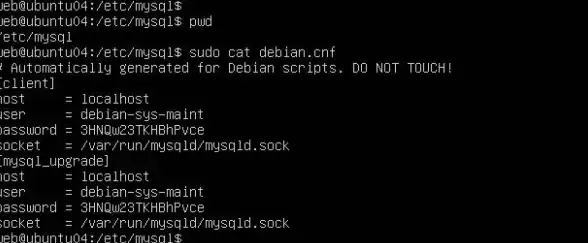
产品配置
这是最关键的一步!安装程序会引导你完成基本配置:
- 选择"Standalone MySQL Server"
- 配置类型选"Development Computer"(开发用)或"Dedicated Computer"(专用服务器)
- 设置root密码:一定要记牢!建议字母+数字+特殊符号组合
- 添加一个普通用户(可选但推荐)
- Windows服务名保持默认即可
完成安装
点击Execute执行安装,耐心等待进度条走完,看到"Installation Complete"就大功告成啦!
Mac平台安装要点
Mac用户安装更简单些:
- 双击.dmg文件
- 把MySQL图标拖到Applications文件夹
- 打开系统偏好设置,你会看到新增的MySQL图标
- 点击启动服务,同样需要设置root密码
- 建议安装MySQL Workbench作为管理工具
首次使用必做设置
安装完别急着关,这几步能让你的MySQL更好用:
-
配置环境变量(Windows):
- 右键"此电脑"→属性→高级系统设置→环境变量
- 在Path中添加MySQL的bin目录路径
- 这样就能在任何地方使用mysql命令了
-
测试连接: 打开命令提示符/终端,输入:
mysql -u root -p输入你设置的密码,看到mysql>提示符就说明连接成功!
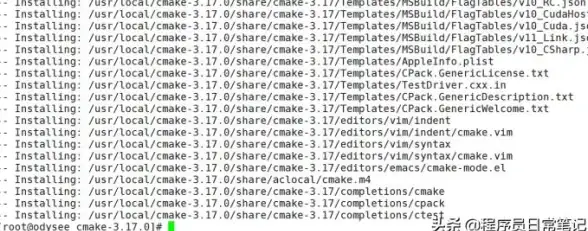
-
基础安全设置:
- 修改root密码(如果安装时设得太简单):
ALTER USER 'root'@'localhost' IDENTIFIED BY '你的新密码';
- 删除匿名用户:
DROP USER ''@'localhost';
- 修改root密码(如果安装时设得太简单):
常见问题解决
Q:服务启动失败怎么办? A:先检查3306端口是否被占用,可以在服务中重启MySQL服务,或者查看错误日志(默认在安装目录的data文件夹里)
Q:忘记root密码? A:不用慌:
- 停止MySQL服务
- 创建文本文件写入:
ALTER USER 'root'@'localhost' IDENTIFIED BY '新密码'; - 启动服务时指定初始化文件
Q:Workbench连接不上? A:检查服务是否运行,防火墙是否放行3306端口,以及用户名密码是否正确
下一步学习建议
安装只是第一步,接下来你可以:
- 用Workbench创建你的第一个数据库
- 学习基本的SQL语句
- 了解用户权限管理
- 探索备份与恢复方法
遇到问题先别急着重装,MySQL的日志文件会告诉你哪里出错了,祝你的数据库之旅顺利!
本文由 别香岚 于2025-07-30发表在【云服务器提供商】,文中图片由(别香岚)上传,本平台仅提供信息存储服务;作者观点、意见不代表本站立场,如有侵权,请联系我们删除;若有图片侵权,请您准备原始证明材料和公证书后联系我方删除!
本文链接:https://vps.7tqx.com/wenda/483626.html

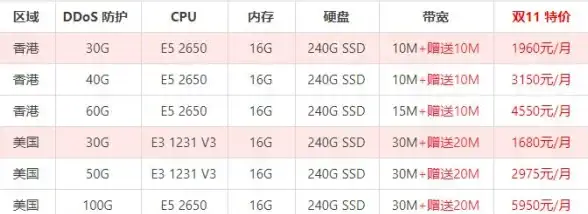
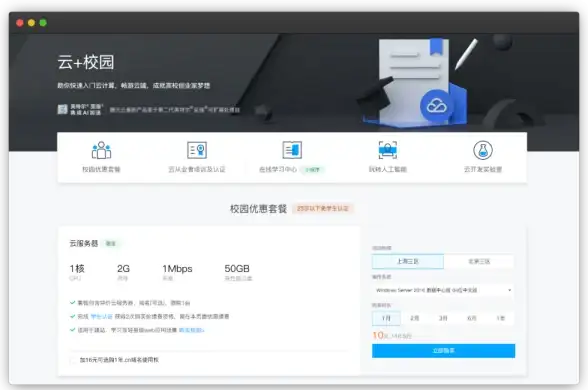
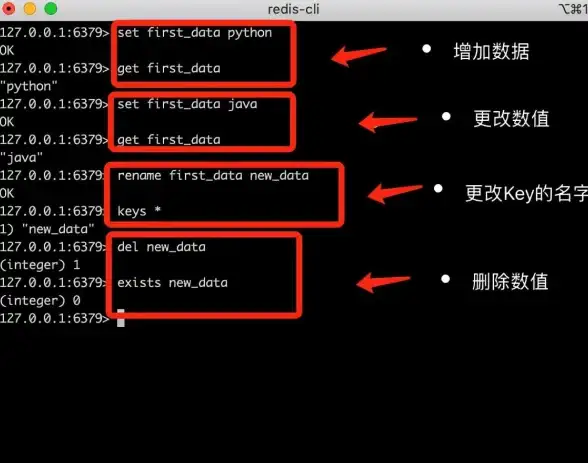



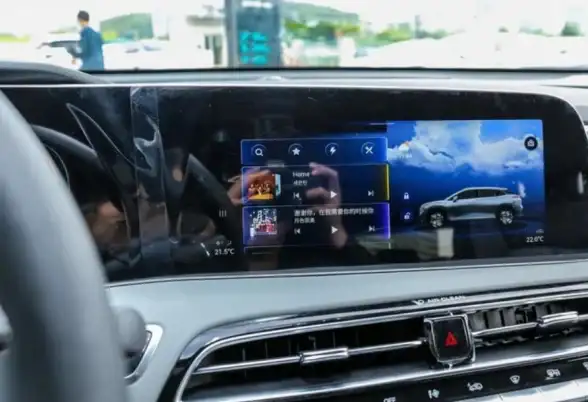

发表评论